Vào một ngày đẹp trời chiếc máy tính thân yêu của bạn bỗng nhiên gặp lỗi máy tính màn hình mở không lên, hoặc lên nhưng lại không vào được màn hình Windows mà trước đó các bạn vẫn làm việc với nó một cách bình thường. Tuy nhiên trong thực tế việc sử dụng máy tính chúng ta bắt gặp nhưng lỗi bất thường như vậy là điều không thẻ tránh khỏi. Đừng lo lắng, hãy cùng MeLaptop theo dõi bài viết dưới đây để biết cách khắc phục đơn giản khi lỗi máy tính không lên màn hình cực hay.
Lỗi máy tính không lên màn hình là gì?

Máy tính trục trặc khiến màn hình không lên là lỗi mà đã không ít người dùng gặp phải khi sử dụng PC hoặc laptop. Lỗi này khá gây ức chế cho những người không có kinh nghiệm xử lý hoặc không rành về kỹ thuật. Vấn đề này xảy ra khi khi bạn bật nút nguồn để khởi động hệ thống máy tính nhưng màn hình không hiển thị bất cứ thông tin gì. Nó chỉ có một màu đen hoặc xanh cũng như bạn không thể thực hiện các thao tác nào khác.
Nguyên nhân máy tính lên nguồn nhưng không lên màn hình
Các nguyên nhân gây ra lỗi này khá nhiều, màn hình không lên thường là do:
- Máy có card màn hình đã bị hư hỏng, dù case máy đã được bật và hoạt động bình thường.
- RAM máy tính có thể đã bị lỏng lẻo khiến màn hình không nhận được tín hiệu hoạt động dù đèn tín hiệu máy tính vẫn sáng.
- Do dây cáp liên kết màn hình bị lỏng hoặc từ CPU đến màn hình bị hỏng.
- Phần cứng màn hình gặp sự cố
- …
Cách khắc phục lỗi máy tính không lên màn hình
1. Tín hiệu đèn trên case, hay đèn nguồn sáng trên laptop

Đèn nguồn sáng nhưng không lên màn hình
Thông thường các case máy tính sở hữu chiếc đèn LED để báo hiệu nguồn đã nhận điện hay chưa. Điều này cũng tương tự với laptop, lúc này, bạn nên kiểm tra các bộ phận trên máy tính của mình để xem bộ phận nào của thiết bị có vấn đề. Thêm vào đó, bạn có thể khắc phục lỗi máy tính này bằng cách tháo cáp kết nối và cắm lại trên máy tính PC. Với máy tính laptop thì cách này rất khó tự thực hiện, nên bạn cần đến sự trợ giúp của các chuyên viên kỹ thuật.
2. Khe cắm RAM bị lệch
Thanh RAM đóng vai trò cực kỳ quan trọng trong bộ phận máy tính của bạn. Sau một thời gian dài sử dụng, RAM có thể bị hư hỏng hoặc bụi bẩn bám nhiều do lâu ngày không được vệ sinh sạch sẽ thì rất dễ dẫn đến việc màn hình máy tính không lên.

Khe cắm RAM bị lệch
Khắc phục lỗi bằng cách: Tắt nguồn máy tính rồi rút nguồn điện, sau đó tiến hành tháo RAM máy tính ra rồi dùng khăn vải mềm lau nhẹ bề mặt thanh cho hết bụi bẩn rồi cắm lại RAM thật chặt đúng vị trí ban đầu. Tiếp đó, khởi động lại màn hình máy tính của mình lên nhé.
3. Rút USB di động hoặc thẻ nhớ và các thiết bị kết nối bên ngoài
Giả sử mọi thứ đều ổn với nguồn điện và màn hình thì một nguyên nhân khác cũng có thể khiến lỗi máy tính bật không lên đó là là ổ USB hoặc thẻ nhớ được cắm vào cổng USB hoặc đầu đọc thẻ. Thông thường, bạn sẽ thấy một thông báo lỗi như Không tìm thấy hệ điều hành (Operating system not found) làm bạn có chút hoang mang. Khi gặp lỗi này nguyên nhân chủ yếu là BIOS (Basic Input/Output System) được thiết lập để thử khởi động từ các ổ lưu trữ di động (bao gồm cả thẻ) trước ổ cứng bên trong.
4. Windows đóng băng hoặc khởi động vào màn hình xanh
Nếu Windows bị treo hoặc xuất hiện màn hình xanh mỗi khi nó khởi động, có thể bạn đang phải đối mặt với vấn đề phần cứng hoặc phần mềm. Ví dụ, có thể malware hoặc trình điều khiển lỗi nạp lúc khởi động và làm treo máy, hoặc phần cứng của máy tính có thể bị hư hỏng. Để kiểm tra, khởi động máy tính Windows trong chế độ Safe Mode.
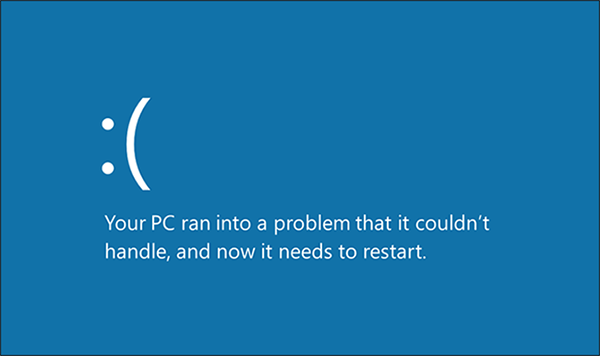
Lỗi máy tính màn hình xanh
Trong chế độ này, Windows sẽ không nạp các trình điều khiển phần cứng hoặc bất kỳ phần mềm startup (tự động khởi động cùng Windows) nào. Nếu máy tính ổn định trong chế độ Safe Mode, hãy thử gỡ bất kỳ trình điều khiển phần cứng nào mới cài đặt gần đây, thực hiện System Restore để khôi phục hệ thống, và quét malware.
Nếu may mắn, một trong những bước này có thể khắc phục vấn đề phần mềm của bạn và cho phép khởi động Windows bình thường. Nếu vẫn không được, hãy cài lại Windows hoặc thực hiện Refresh/Reset trên Windows.
5. Sử dụng đĩa cứu hộ
Nếu không có cách nào ở trên hiệu quả, bạn có thể thử khởi động máy tính bằng đĩa cứu hộ hoặc ổ USB.
Nếu bạn có, đĩa DVD Windows có thể được sử dụng, nhưng nếu không thì bạn có thể tải xuống (bằng cách sử dụng máy tính khác) và lưu vào CD hoặc DVD hoặc giải nén nó vào ổ đĩa flash USB. Sau đó, bạn có thể khởi động từ đó và cố gắng khắc phục sự cố với Windows. Ngoài ra, nếu nguyên nhân là di vi rút khiến lỗi máy tính bật không lên thì hãy sử dụng đĩa cứu hộ từ nhà cung cấp dịch vụ diệt virus vì đĩa này sẽ bao gồm các công cụ quét có thể tìm và loại bỏ phần mềm độc hại.
6. Thay Card màn hình
Thông thường Card màn hình khá bền vì thế mà xác suất bị hỏng rất khó có thể xảy ra. Tuy nhiên, nếu PC, laptop sử dụng trong khoảng thời gian khá dài, sử dụng thường xuyên thì thì thật khó để các thiết bị phần cứng như Card màn hình bền được.

Thay card màn hình khi lỗi máy tính
Vì thế, để khắc phục lỗi do Card gây ra thì chỉ có một cách duy nhất là đem máy đến các trung tâm sửa chữa uy tín hoặc gọi các nhân viên kỹ thuật được nhiều người tin dùng để họ tiến hành kiểm tra và thay Card màn hình mới cho bạn.
Trên đây là một số cách khắc phục lỗi máy tình không lên màn hình cho người dùng máy tính – laptop. Mong rằng bài viết trên của MeLaptop đã cung cấp thông tin hữu ích để bạn sửa chữa thiết bị của mình thành công.







This site uses User Verification plugin to reduce spam. See how your comment data is processed.